您好,登錄后才能下訂單哦!
您好,登錄后才能下訂單哦!
這篇文章主要介紹“如何用pycharm從github上開始一個django項目”,在日常操作中,相信很多人在如何用pycharm從github上開始一個django項目問題上存在疑惑,小編查閱了各式資料,整理出簡單好用的操作方法,希望對大家解答”如何用pycharm從github上開始一個django項目”的疑惑有所幫助!接下來,請跟著小編一起來學習吧!
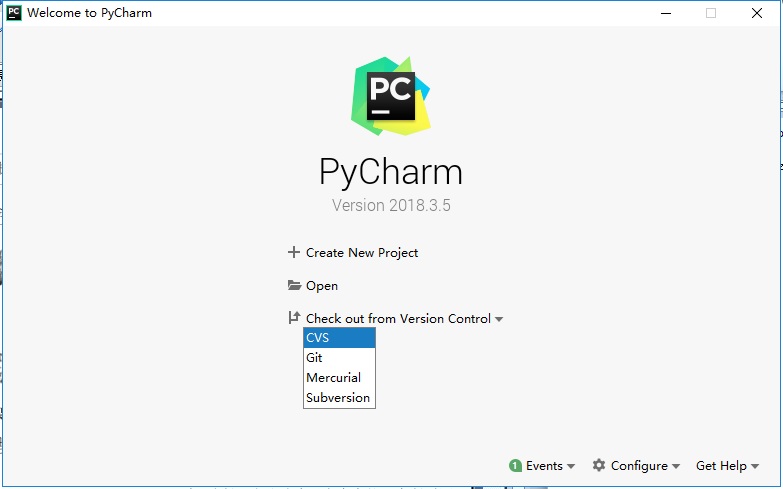
的下拉三角
URL:填寫github或gitee的clone地址 點擊右側的Test進行測試。
Directory:填寫項目文件保存位置(項目所有文件保存在以倉庫名命名的文件夾內正確選擇保存位置)
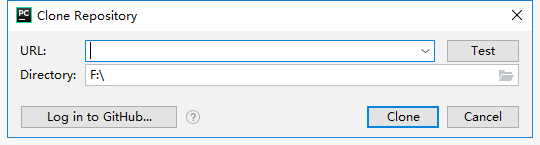
填寫完成后,點擊右下方Clone按鈕。
成功將出現以下頁面
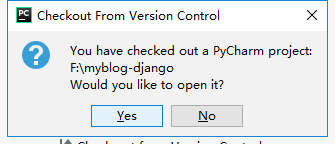
依次點擊菜單 File→Settings→Project Interpreter
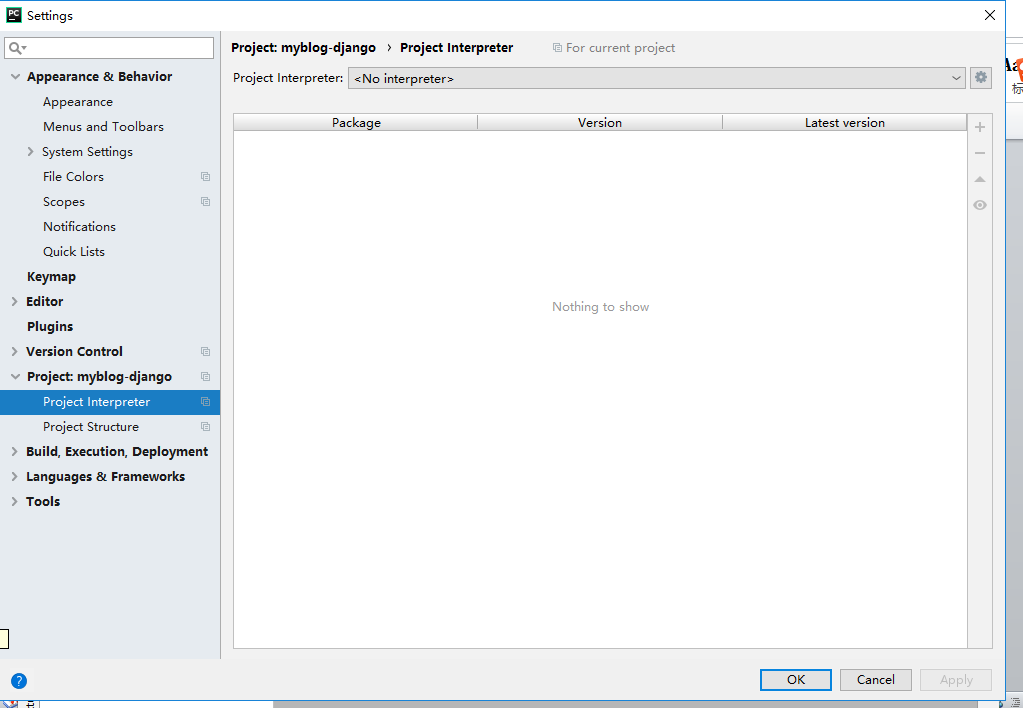
點擊小齒輪,可以根據自己需求,選擇重新添加一個新的解釋器路徑或顯示并選擇一個已經存在的解釋器。這里以show all 為例。
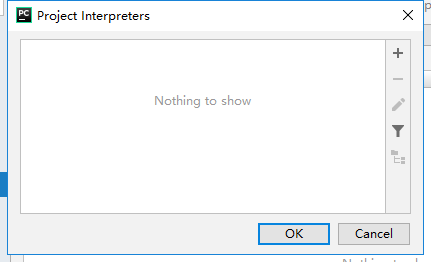
可以看到目前沒有存在的解釋器,點擊右側的+,重新添加一個解釋器環境。
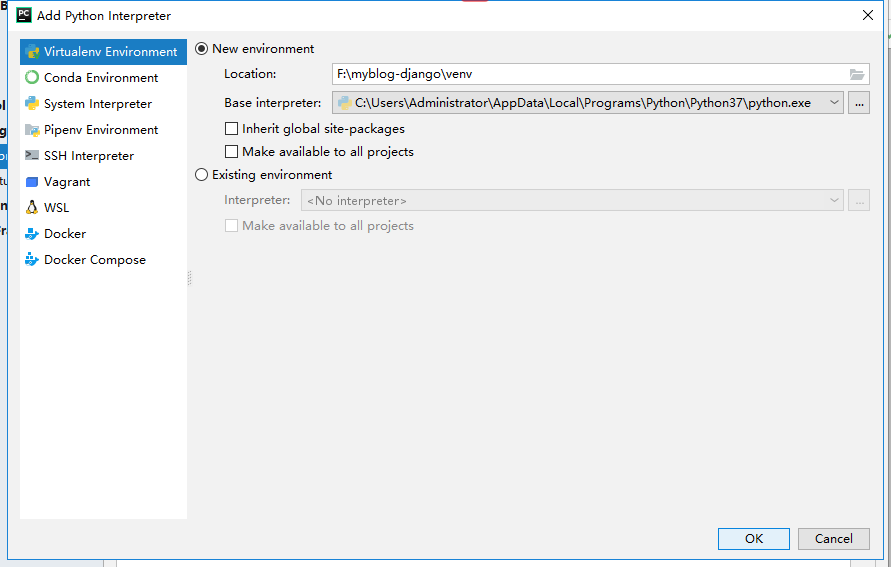
Virtualenv Environment:虛擬環境解釋器,需要在系統中安裝virtualenv
Conda Environment:需在系統中安裝Conda
Pipenv Environment:需在系統中安裝Pipenv Environment
System Interpreter:直接使用系統環境下的python解釋器
SSH Interpreter:使用ssh連接,設置一個遠程的虛擬環境
Vagrant:需要配合Vagrant使用
Docker、Docker Compose:需要配合Docker使用
這里以Virtualenv Environment為例
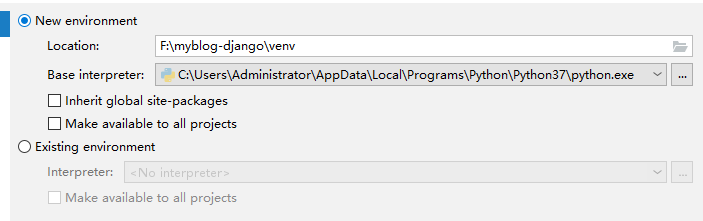
Location:是解釋器保存的路徑
Base Interpreter:系統基礎環境中的解釋器
Inherit global site-packages:將系統安裝的包一并復制
Make available to all projects:將現在設置的解釋器應用于所有項目
一般上述兩個選項不勾選,還要特別注意,解釋器的保存路徑,命名不可與項目名重名。
Existing environment 是選擇已經存在的虛擬環境。
配置完成后,點擊Ok,將出現Creating Virtual ENVIRONMENT的進度條。
創建成功后,在窗口出現創建的解釋器,點擊Ok
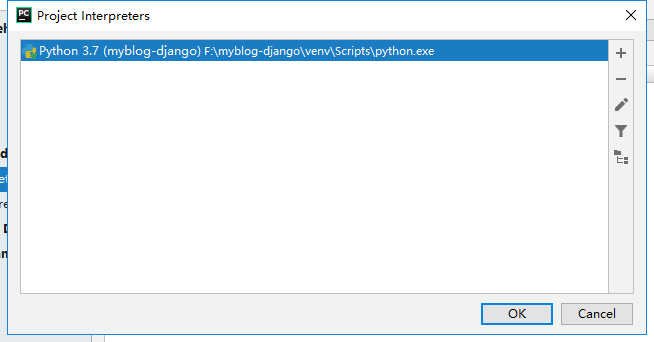
然后,安裝django包,點擊加號
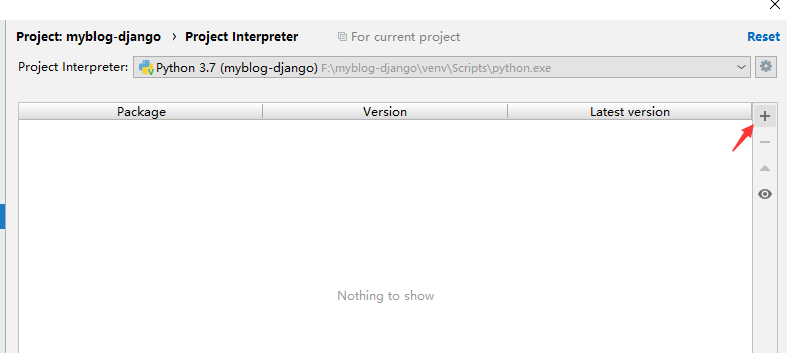
搜索django,選擇版本后,點擊Install Package
點擊Manage Respositories可選擇添加國內鏡像源,下載更快。安裝成功后,會有成功安裝的提示,一般需要一定的時間,Pycharm去配置解釋器。
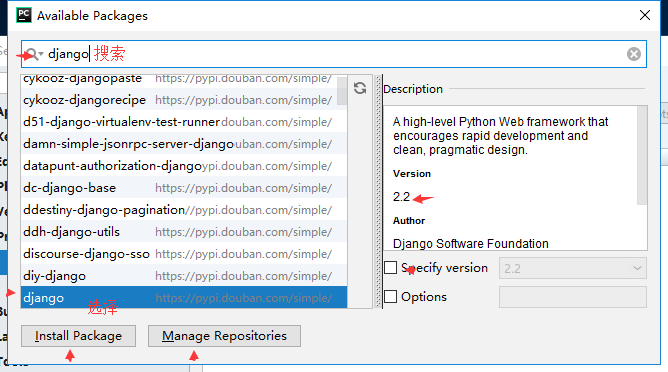
點擊
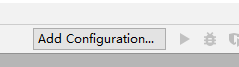
再點擊加號,選擇Django Server 添加一個新配置
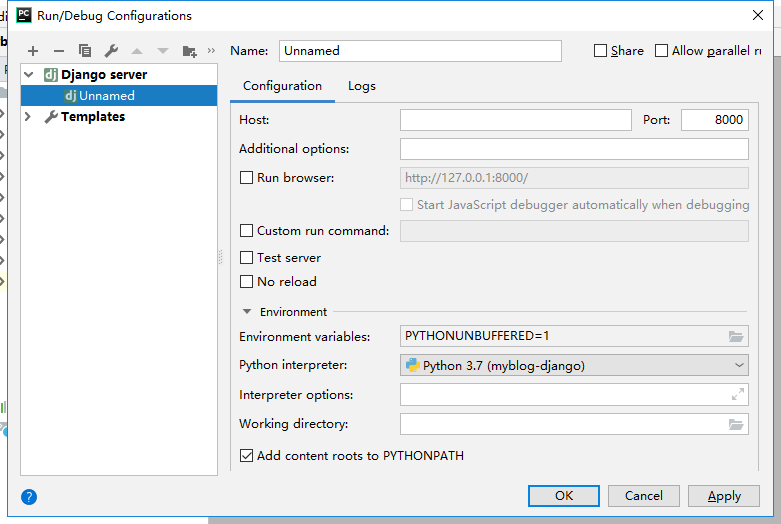
此時按照以往的配置方法即可配置。

點擊 綠色三角,服務器啟動

以上完成所有配置。即可在本機進行開發。
到此,關于“如何用pycharm從github上開始一個django項目”的學習就結束了,希望能夠解決大家的疑惑。理論與實踐的搭配能更好的幫助大家學習,快去試試吧!若想繼續學習更多相關知識,請繼續關注億速云網站,小編會繼續努力為大家帶來更多實用的文章!
免責聲明:本站發布的內容(圖片、視頻和文字)以原創、轉載和分享為主,文章觀點不代表本網站立場,如果涉及侵權請聯系站長郵箱:is@yisu.com進行舉報,并提供相關證據,一經查實,將立刻刪除涉嫌侵權內容。